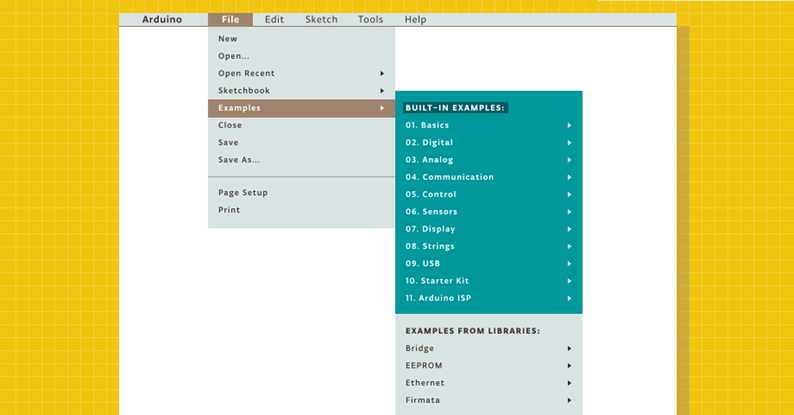标签:过滤 光标移动 scan 鼠标 pen rtu amp cli analysis
硬创联盟 Arduino 分群  QQ群号:8580606
QQ群号:8580606
翻译自官网:https://www.arduino.cc/en/Tutorial/BuiltInExamples
下文已翻译的教程会有超链接可点击.
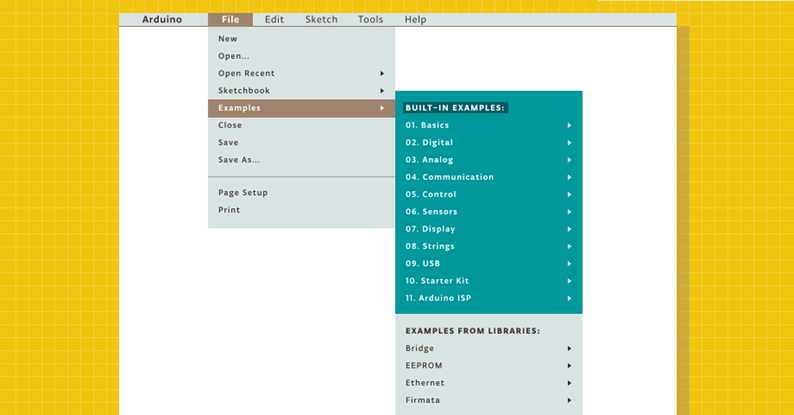
内建的例程是包含在 Arduino IDE 内的,要打开的话按菜单 File>Examples。这些简单的例程,展示了所有基本的 Arduino 命令,包括从写 Arduino Sketch 代码至少需要的代码块、数字/模拟读写、传感器的使用以及各种显示方式。
1. 基础
- Analog Read Serial: 读取电位器, 把它的状态输出到串口窗口
- Bare Minimum: 写 Arduino 代码至少需要的代码块
- Blink: 点亮和熄灭 LED 灯
- Digital Read Serial: 读取按键, 把它的状态输出到串口窗口
- Fade: 演示如何用模拟输出,使 LED 变亮或暗
- Read Analog Voltage: 读取模拟输入,并把电压输出到 Arduino 串口窗口
2. 数字
- Blink Without Delay: 不使用 delay() 函数而使 LED 闪烁
- Button: 使用按键,控制开关 LED 灯
- Debounce: 读取按键并过滤噪音
- Digital Input Pullup: 演示在 pinMode() 函数中使用 INPUT_PULLUP 输入上拉模式
- State Change Detection: 按键次数的计数器
- Tone Keyboard: 使用压力传感和蜂鸣器的三个音符琴键
- Tone Melody: 使用蜂鸣器播放一段旋律.
- Tone Multiple: 使用 tone() 命令在多个蜂鸣器轮流播放音调
- Tone Pitch Follower: 根据模拟输入信号,在蜂鸣器播放一个音
3. 模拟
- Analog In Out Serial: 读取模拟输入,映射结果值,并使用该值去使 LED 变亮或变暗
- Analog Input: 使用电位器去控制 LED 的闪烁
- Analog Write Mega: 使用 Arduino Mega 开发板,使十二个 LED 按顺序每个渐明渐暗地亮灭
- Calibration: 定义模拟类的传感器返回值的最大及最小值
- Fading: 使用模拟输出(PWM引脚)使 LED 变亮或暗.
- Smoothing: 流畅地读取多个模拟输入值
4. 通讯
这些代码示例让 Arduino 与 电脑上运行的Processing 的 sketch进行交互。请参看 processing.org 获取更多资料及下载软件。这些示例也包括了 Max/MSP 的补丁,让他们可以与 Arduino Sketch 代码进行交互。关于 Max/MSP 请参阅 Cycling 74。
- ASCIITable: 演示 Arduino 串口输出的进阶功能
- Dimmer: 通过移动鼠标来改变 LED 的亮度
- Graph: 传送数据到电脑,并用它在 Processing 内画图
- Midi: 序列地发送 MIDI 音调信息
- Multi Serial Mega: 使用 Arduino Mega 上的两个串口端口
- Physical Pixel: 从 Processing 或者 Max/MSP 发送数据到 Arduino 来点亮或熄灭 LED 灯
- Read ASCII String: 解析一段逗号分隔的数字字符串,从而使 LED 变亮或暗
- Serial Call Response: 使用呼叫-回应方式(握手)发出多个变量值
- Serial Call Response ASCII: 使用呼叫-回应方式(握手)发出多个变量值,并在发送前进行ASCII编码
- Serial Event: 演示如何使用 SerialEvent()
- Virtual Color Mixer: 从 Arduino 向电脑发送多个变量值,并且使用 Processing 或 Max/MSP 来读取
5. 程序流控制
- Arrays: for 循环的另一个示例,演示如何使用数组
- For Loop Iteration: 使用 for 循环来控制多个 LED 灯
- If Statement Conditional: 根据输入状态,使用 if 语句来控制输入状态
- Switch Case: 演示如何从多个离散值中选取执行
- Switch Case 2: switch-case 的另一个实例,演示如何基于串口端口获得的不同字符,来执行不同的动作
- While Statement Conditional: 演示如何在检测到按键按下时,使用 while 循环来校准传感器
6. 传感器
- ADXL3xx: 读取 ADXL3xx 加速度传感器
- Knock: 使用压电传感器来检测敲击
- Memsic2125: 两轴加速度传感器
- Ping: 使用超声波模块来检测物件
7. 显示
- Bar Graph: 制作一个 LED 柱状图
- RowColumnScanning: 控制一个 8x8 LED 点阵
8. 字符串
- Character Analysis: 使用操作符来识别我们要处理的字符类型
- String Addition Operator: 使用不同的方式来串连字符串
- String Append Operator: 使用 += 操作符和 concat() 方法,把值加进去字符串上
- String Case Changes: 改变字符串的大小写
- String Characters: 获取/设置 在字符串里面的特定字符
- String Comparison Operators: 以字母顺序来比较字符串
- String Constructors: 初始化字符串对象
- String Index Of: 查找在字符串内,特定字符的第一次出现或最后一次出现的位置
- String Length & String Length Trim: 获取及裁剪一个字符串的长度
- String Replace: 在字符串内置换个别字符
- String Start With Ends With: 检查字符串是否以特定字符或字符串片段来开始或结束
- String Substring: 在字符串内,查找特定字符串片段
- String To Int: 让你把字符串转换成一个数值
9. USB
键盘及鼠标示例只适用于 Leonardo, Micro 及 Due 开发板。示例演示了如何使用各个开发板的独有库。
键盘
- Keyboard Logout: 通过按键来控制电脑当前用户登出
- Keyboard Message: 当按键按下时,发送一段字符信息
- Keyboard Reprogram: 打开 Arduino IDE 一个新窗体并对 Leonardo 写入一个简单的LED闪烁程序
- Keyboard Serial: 从串口读取一个字节并发送一个击键
- Keyboard Mouse Control: 用一个程序来演示鼠标和键盘命令
鼠标
- Button Mouse Control: 使用五个按键来控制鼠标光标移动
- Joystick Mouse Contol: 当按键按下时,利用遥控控制电脑的光标移动
10. Starterkit & BasicKit
StarterKit 的示例教程已经包含在套件的 Project Book 内。如果你购买了 BasicKit,你可以在 Project Ignite 网页线上查看。
11. Arduino ISP
Arduino ISP 使你的 Arduino 变成一个 AtMega 芯片的编程器。特别是你从 Arduino 玩到面包板上的 AtMega,或者你在面包板自制一个Arduino 兼容的电路时 ,需要刷新 Arduino 固件时候,它就会变得很有帮助。
官网例程目录
标签:过滤 光标移动 scan 鼠标 pen rtu amp cli analysis
原文地址:http://www.cnblogs.com/Chinese-Maker-Alliance-Arduino/p/6178924.html
 QQ群号:8580606
QQ群号:8580606